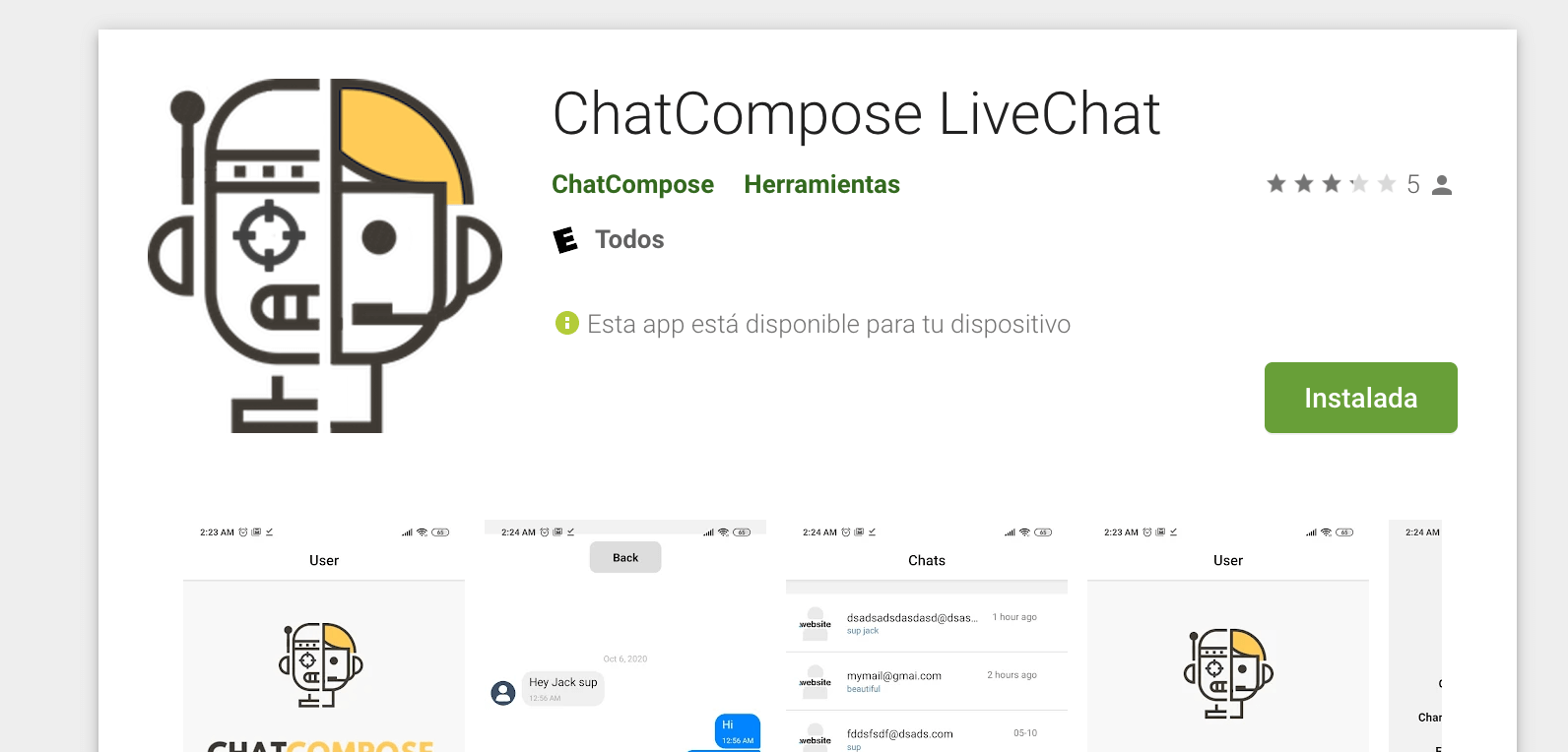Chatbotlar, hem müşteriler hem de kuruluşlar için çok sayıda avantaj sunar. Bu konuşma programları, müşterileri daha rahat hale getirerek, satış dahil her türlü süreci kolaylaştırmaya yardımcı olabilecek değerli bilgileri anında sağlayarak etkileşimi basitleştirir.
Dijitalleşme sürecini başlatan her modern şirket bir web sitesi geliştirmiştir. Bir adım daha ileri gitmek, o web sitesini gerçekten etkili bir satış desteği, ürün sunumu ve müşteri hizmetleri merkezi yapmak anlamına gelir.
Chatbotların bir web sitesinde tam olarak yapabilecekleri budur, 7/24 zamanında ve anında dikkat ile gerekli tüm yardımı sağlamaktan sorumludurlar. Ayrıca, canlı sohbet veya çevrimiçi sohbet yoluyla kullanıcıları bir temsilciye yönlendirme fırsatı da sunarlar.
Potansiyel müşterilerinizin bir şey bulmak için web sitesini kontrol etmek için saatler harcamak istemediklerini unutmayın. Böylece, gerektiğinde bilgi ve destek sunmak için oraya bir bot kurulabilir.
İnsan faktörünü denklemden tamamen çıkaramayız (en azından şimdilik). Çünkü makineler, gelişmiş algoritmalara rağmen bir insanın yapabileceği her şeyi yapamaz.
Bu nedenle, herhangi bir satış veya destek görüşmesinin belirli bir noktasında müşteriler bir insan temsilciyle konuşmak ister.
Platformumuz Canlı Sohbet seçeneği sunar, böylece kullanıcılar istedikleri zaman botla konuşmayı kesebilir ve bir insan aracının yardımını isteyebilir. Nasıl yükleyebileceğinizi görelim.
Bu, web sitenize canlı veya çevrimiçi sohbet yüklemek için adım adım bir kılavuzdur:
Uygulamalar bölümüne gidin ve ardından Canlı Sohbet seçeneklerini açın. Bu durumda Web seçeneğini seçin.
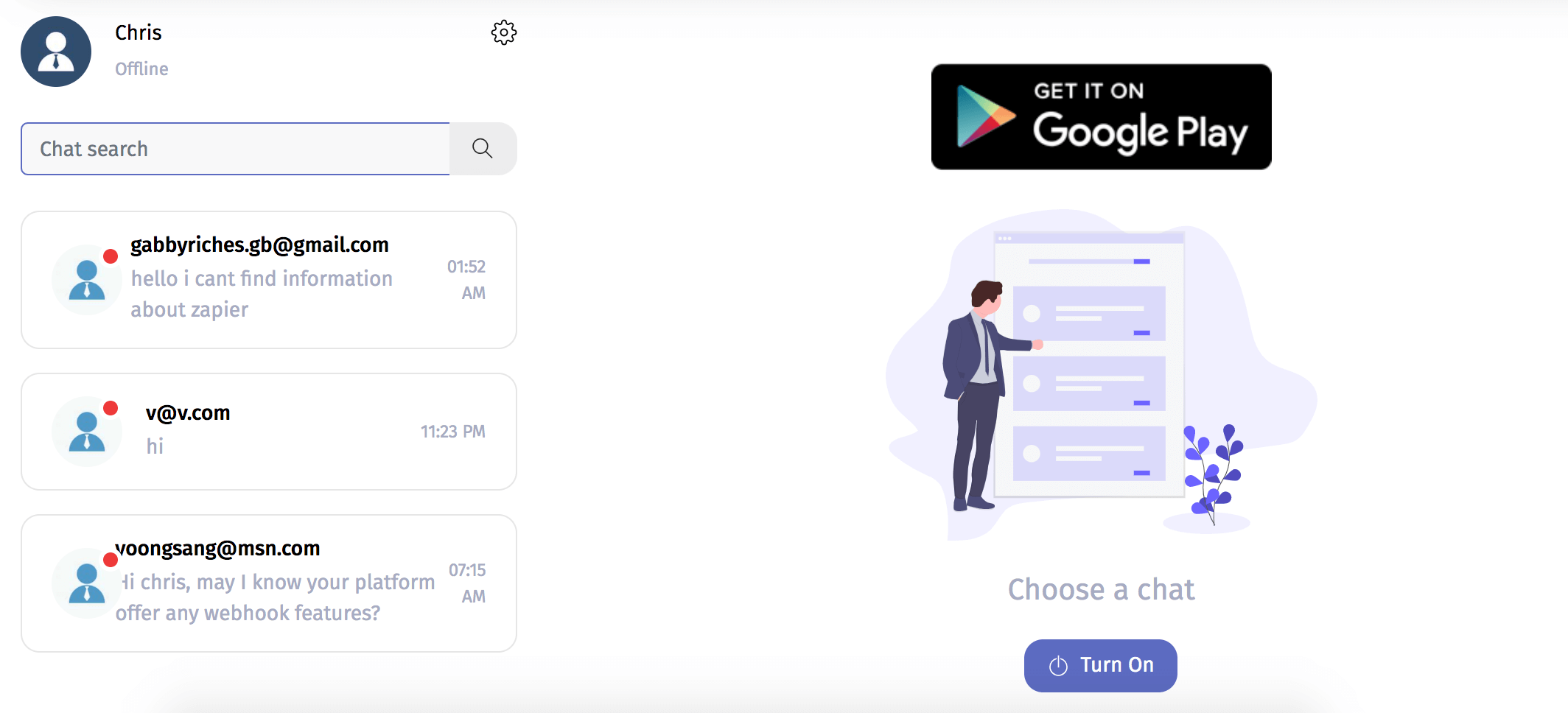
Varsayılan olarak kapalı olacaktır, bu nedenle "Açık" düğmesine tıklamanız gerekir. Soruları cevaplamak için müsait olmadığınızda, tekrar kapatabilirsiniz.
Alternatif olarak, müsaitlik durumunuzu "Destek Saatleri" bölümünden de yapılandırabilirsiniz. Gün ve saat aralığını, saat diliminizi seçin ve kaydedin. Ayrıca, kullanıcılarınıza müsait olmadığınızı bildirmek için bir mesaj ayarlayabilirsiniz.
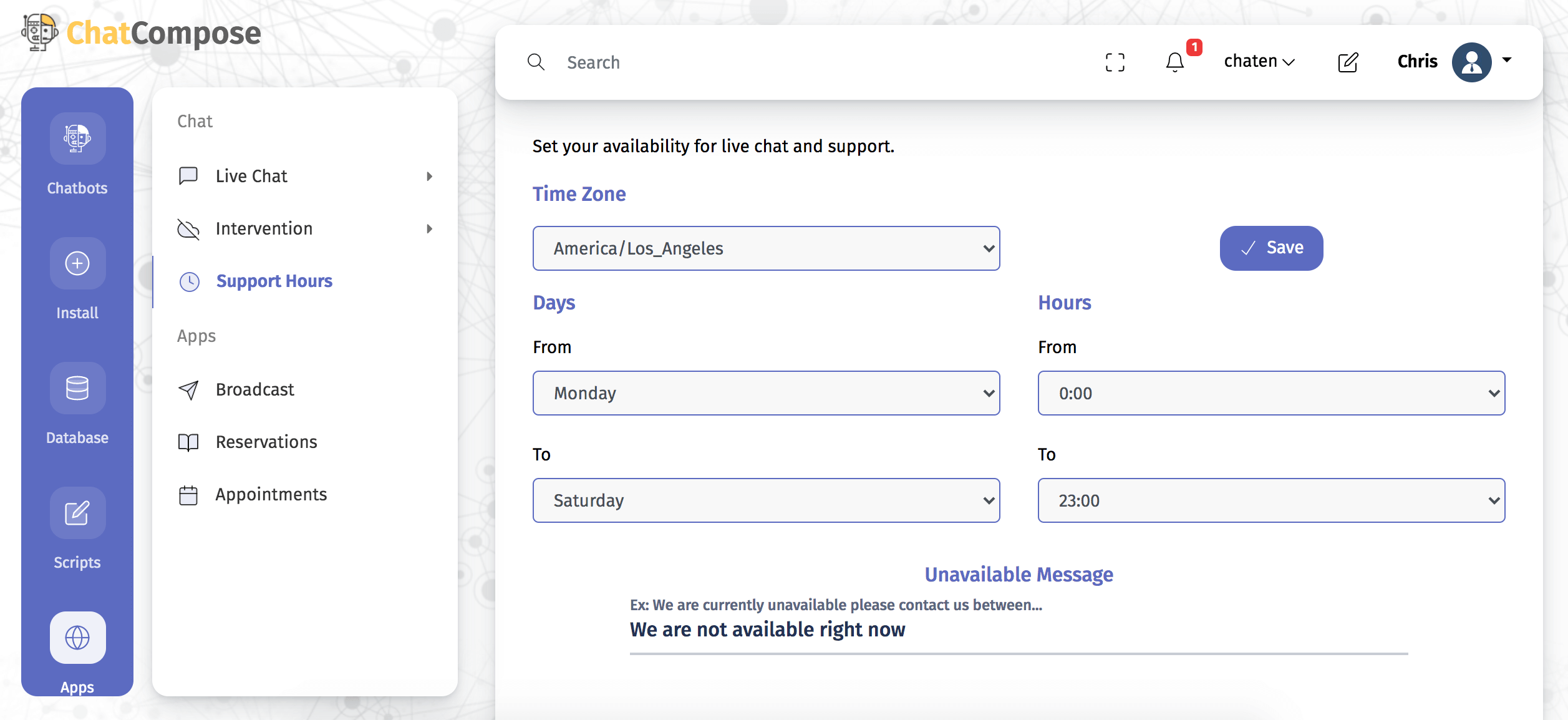
Platform içindeki bileşenlerin işlevselliği artırması amaçlanmıştır. Canlı sohbeti kullanma bileşenine "humansupport" denir.
Canlı sohbeti bir başlangıç bileşeni olarak, belirli bir sayfanın bileşeni olarak, bir soruya yanıt olarak veya bir komut dosyasının parçası olarak uygulayabilirsiniz. Her bir duruma bakalım.
İlk bileşen olarak : Yükle> Web Yapılandırması> Genel'e gidin ve "İlk Komut Dosyası" kutusunda "humansupport" bileşenini seçin.
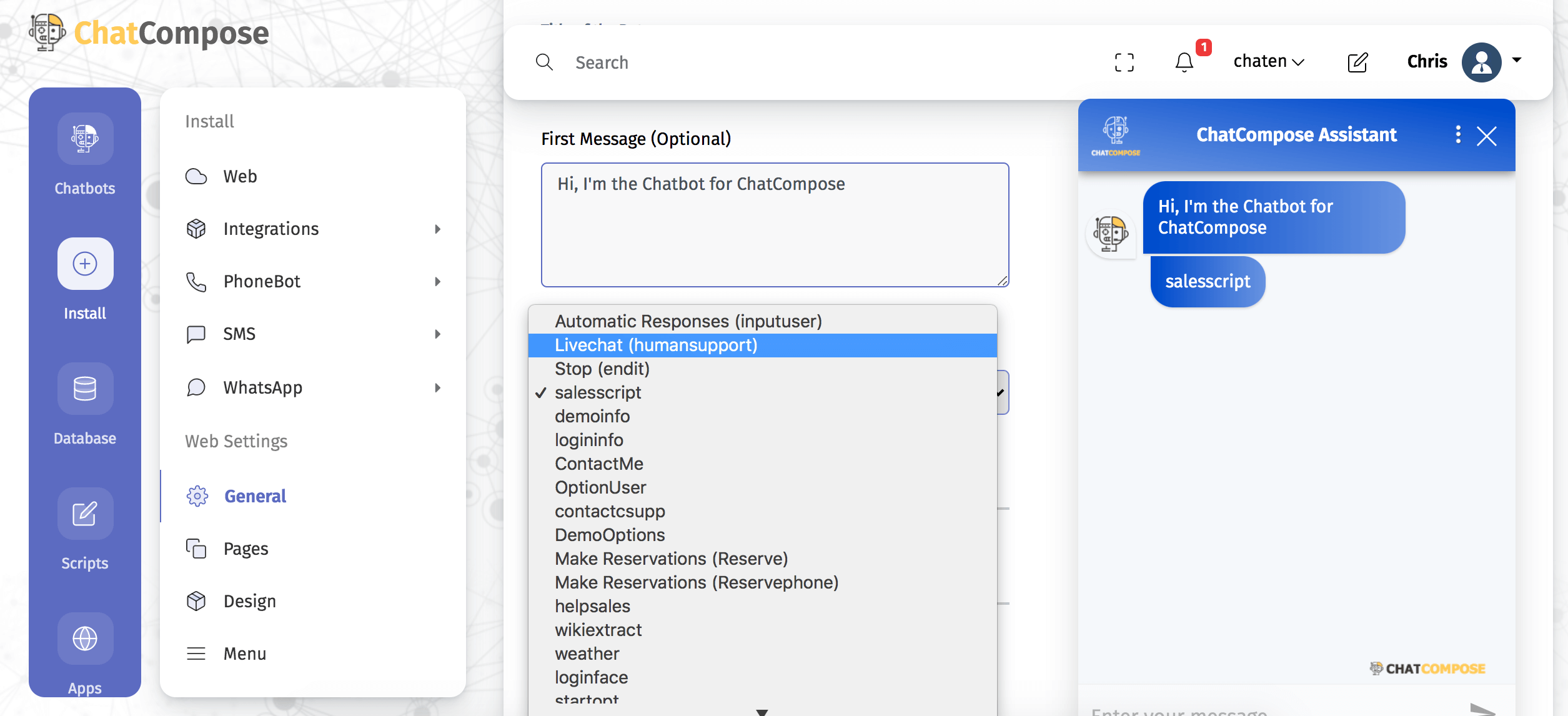
Belirli bir sayfanın bileşeni olarak : Bireysel sayfalarınız için çeşitli ayarlarınızı oluşturmak, değiştirmek ve silmek için Yükle > Web Ayarları > Sayfalar'a gidin. "Yeni Oluştur" u tıklayın ve sayfanızın tam URL'si dahil formu doldurun. Kalan alanları doldurun ve kaydedin.
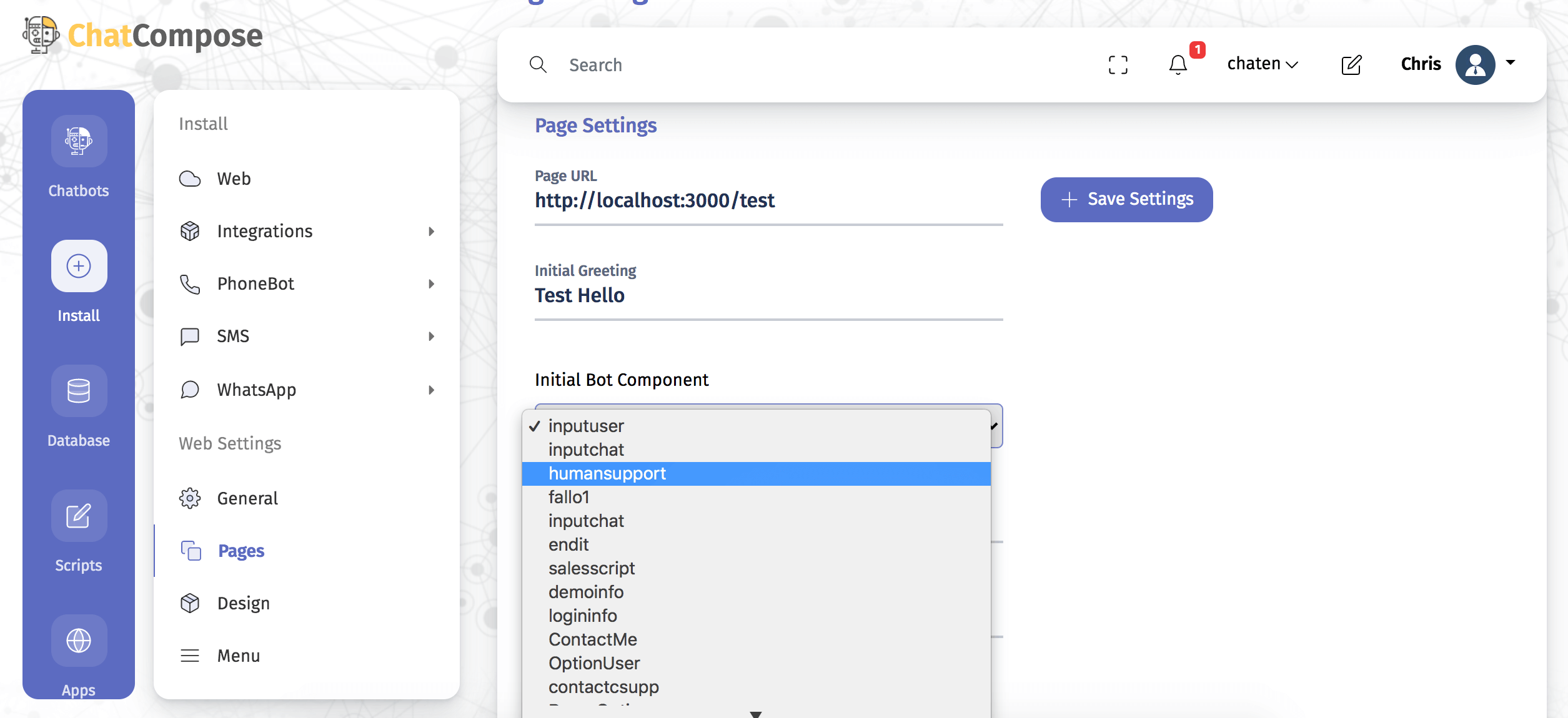
Bir mesaja yanıt olarak : Veritabanı> Yanıtlar> Yanıt Ekle'de canlı sohbeti, insan desteği isteyen bir mesaja yanıt olarak yapılandırabilirsiniz.

Bir betiğin parçası olarak : Canlı sohbeti, istediğiniz konuşma noktasına yerleştirebilirsiniz. Bir komut dosyası oluşturduğunuzda veya düzenlediğinizde, bileşen menüsünü kontrol edin, size LiveChat bileşenini gösterecek olan "Diğer"e tıklayın.
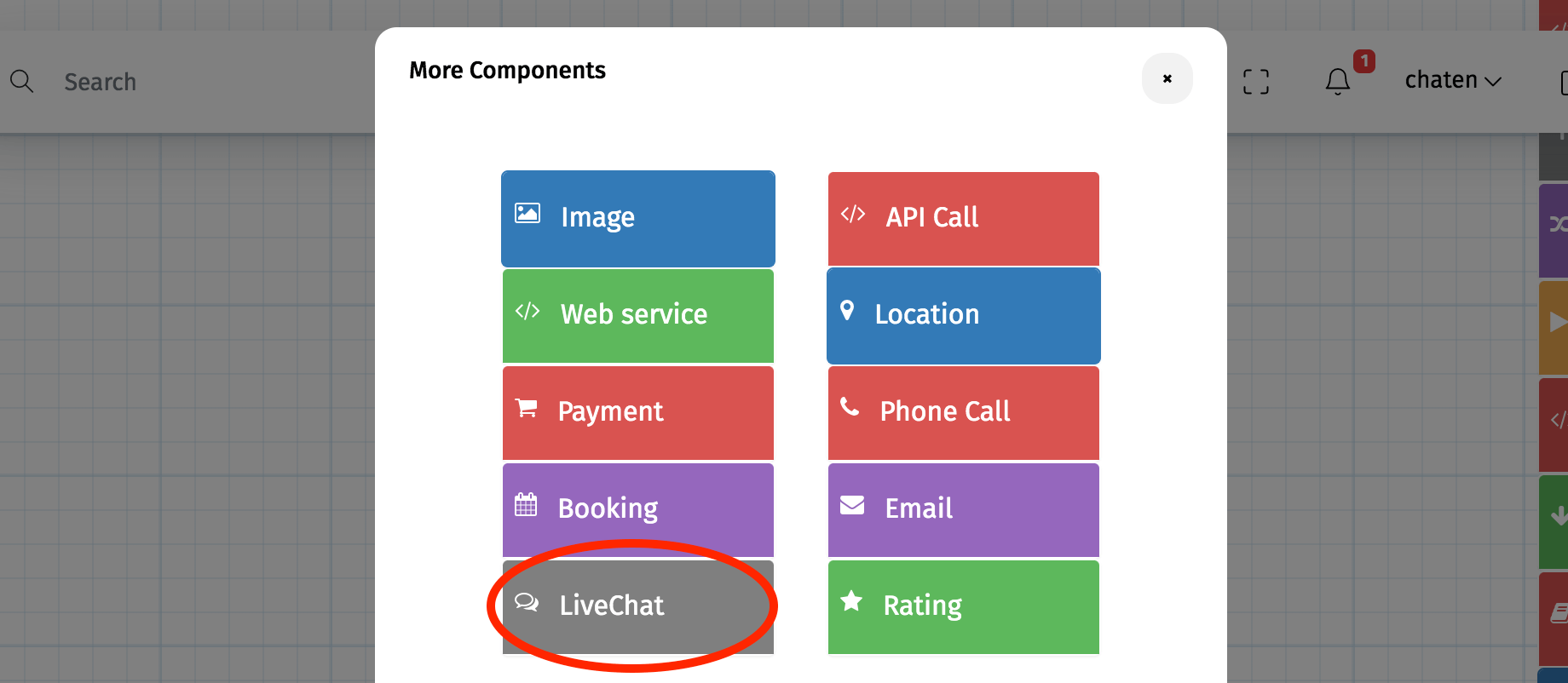
Çevrimiçi sohbetinizi sunacağınız yolu ve yeri tanımladıktan sonra, kullanıcılarla sohbet etmeye başlayabilmeniz için botu web sitenize yüklemelisiniz.
Yükle> Web'e giderek takip edebileceğiniz üç seçenek bulacaksınız. Web kurulumuna, Wordpress ve Joomla'ya sahipsiniz.
Web sitesi : Size </body> etiketini kapatmadan önce sayfanızın HTML'sine ekleyerek uygulayabileceğiniz bir kod sunuyoruz. Sitenizdeki değişiklikleri yalnızca önbelleği temizlediğinizde veya gizli modu kullandığınızda göreceksiniz.
WordPress : Eklentimizi WordPress ile oluşturulmuş web sitenize kurmanız yeterlidir. Bunun için sitemizden Eklentiler > Yeni Ekle > Eklenti Yükle bölümünde yükleyebileceğiniz bir eklenti paylaşıyoruz.
Eklenti yüklendikten sonra, aktif ChatCompose hesabınızdan kullanıcı kimliğinizi sağlamanız gerekir. Kimliği girdikten sonra değişiklikleri kaydedin; hem sohbet robotu hem de canlı sohbet seçeneği, yapılandırdığınız şekilde kullanılabilir olmalıdır.
Joomla : Bu kurulumu bir eklenti ile de kolaylaştırıyoruz. Dosyayı Joomla sitenize yüklemeniz için Uzantılar> Yönet> Yükle bölümünde sağlıyoruz. Uzantılar> Eklenti'ye gidin ve "chatcompose" için arama yapın, burada eklentiyi etkinleştirebilir veya düzenleyebilirsiniz. Burada ayrıca Kullanıcı Kimliğinizi vermeniz ve ardından değişiklikleri kaydetmeniz gerekecektir.
Bir kullanıcı destekle konuşmak istediğinde bir e-posta alacaksınız, soruları yanıtlamak için bağlantıyı takip edebilir veya platformdan Uygulamalar> Canlı Sohbet> Web'e girebilirsiniz.
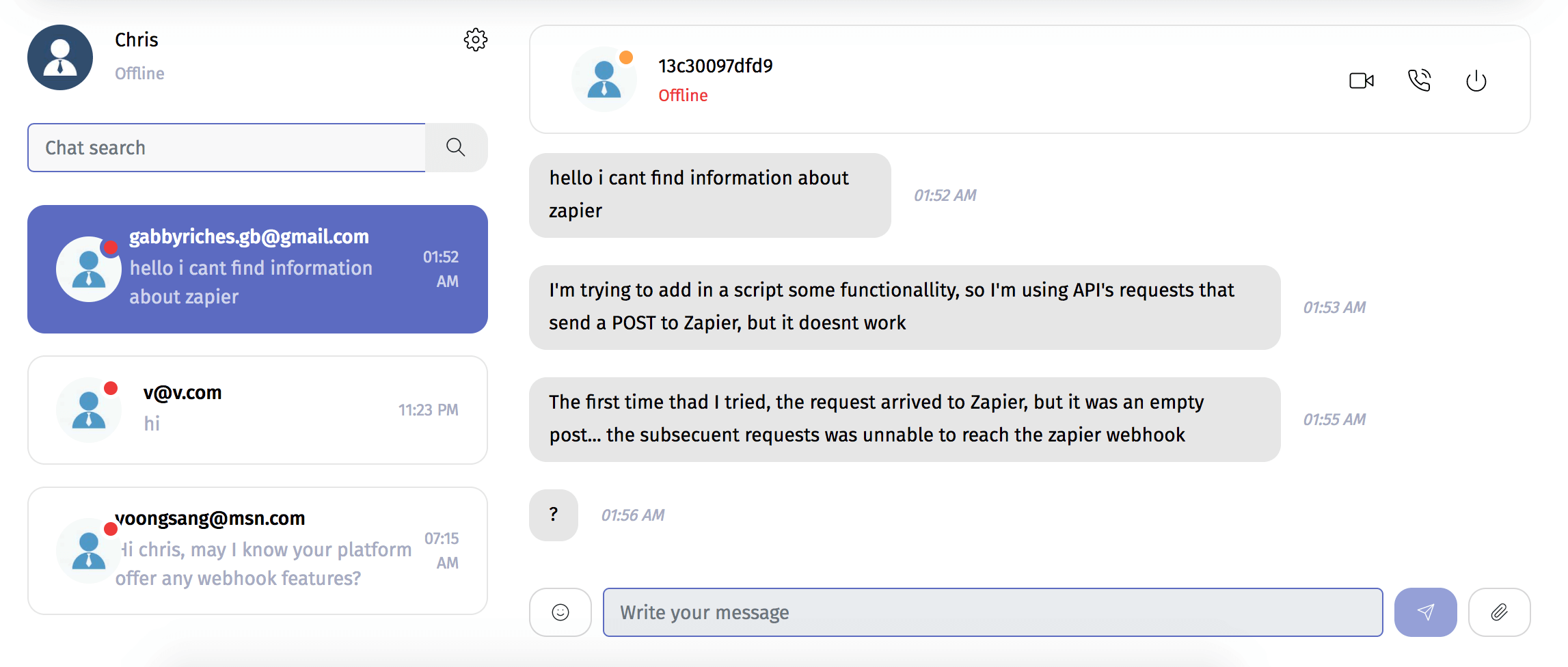
Web sitenize canlı sohbet yüklemenin yanı sıra Facebook, WhatsApp, Telegram ve WeChat gibi diğer kanallarda da kullanabilirsiniz.
Destek taleplerinizi yönetmeyi kolaylaştırmak için ChatCompose LiveChat uygulamasını Google Play'den indirebilirsiniz. Bu şekilde bir kullanıcı yazdığında otomatik bildirim alırsınız ve cep telefonunuzdan cevap verebilirsiniz.